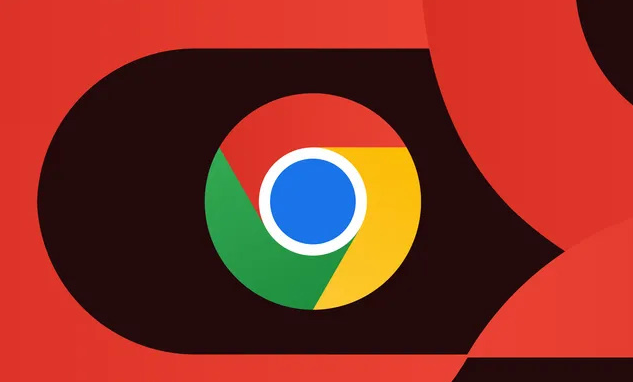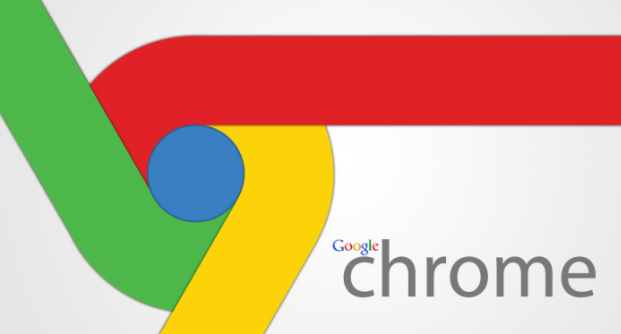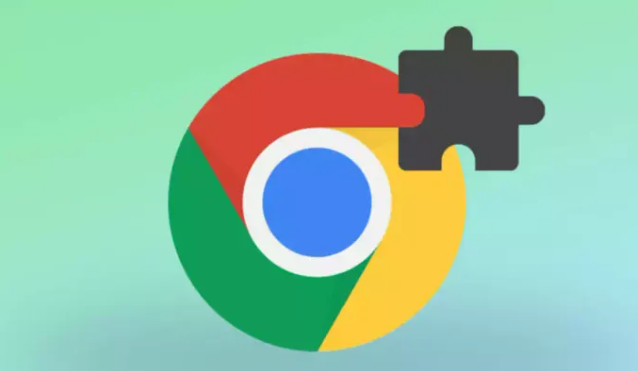在Chrome浏览器中设置网页的
缩放比例是一个简单又实用的功能,可以帮助用户根据个人需求调整网页显示的大小。以下是详细的操作步骤:
打开Chrome浏览器,进入到你需要调整缩放比例的网页。通常,人们会因为视力问题或者想要更清晰地查看网页内容而需要改变缩放比例。
找到Chrome浏览器菜单栏中的“更多”选项,一般位于右上角,点击后会出现一个下拉菜单。在这个菜单中,选择“缩放”选项。
此时,你可以通过滚动来选择一个合适的缩放比例。Chrome浏览器提供了多种预设的缩放比例供用户选择,如75%、90%、110%等。你可以根据自己的实际需求进行选择。
如果你希望自定义缩放比例,可以在下拉菜单中选择“自定义缩放”。然后,通过拖动滑块或输入具体的百分比数值来设置你想要的缩放比例。
设置完成后,关闭菜单,你会发现网页已经按照你设定的缩放比例进行了调整。此时,你可以更加舒适地浏览网页内容了。
需要注意的是,这个缩放比例是针对当前网页的,不会影响其他网页的显示效果。如果你在其他网页上也需要相同的缩放比例,需要重复上述步骤进行设置。
另外,Chrome浏览器还提供了快捷键来快速调整缩放比例。按下“Ctrl”和“+”(加号)键可以放大网页,按下“Ctrl”和“-”(减号)键可以缩小网页。同时,按下“Ctrl”和数字键“0”可以快速恢复到默认的缩放比例。
通过以上步骤,你可以在Chrome浏览器中轻松地设置网页的缩放比例,以满足你的个性化需求。无论是为了更好的阅读体验还是适应不同的屏幕尺寸,这个功能都能为你带来便利。